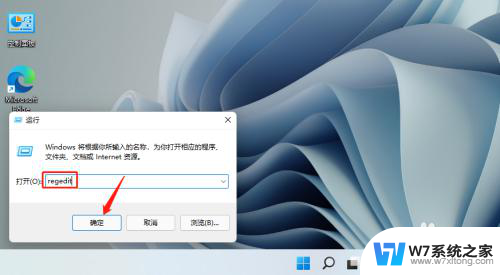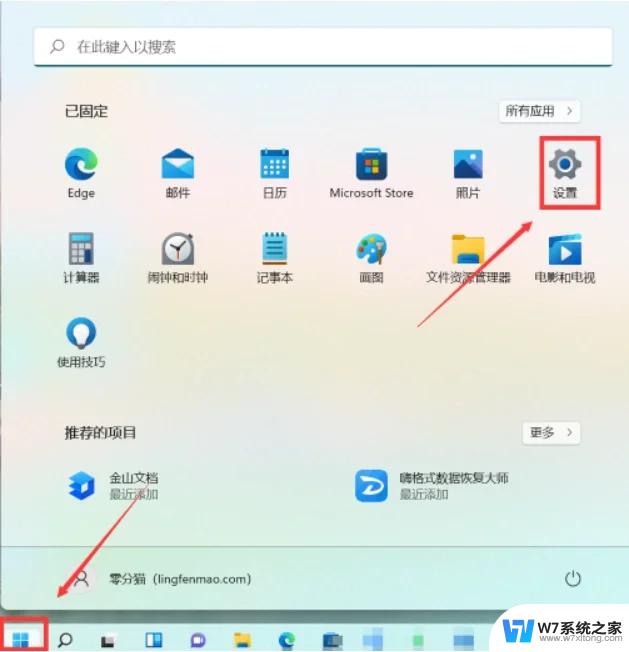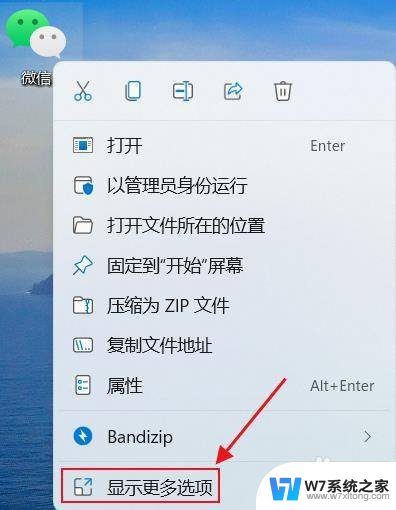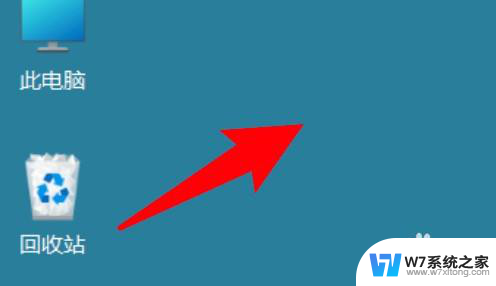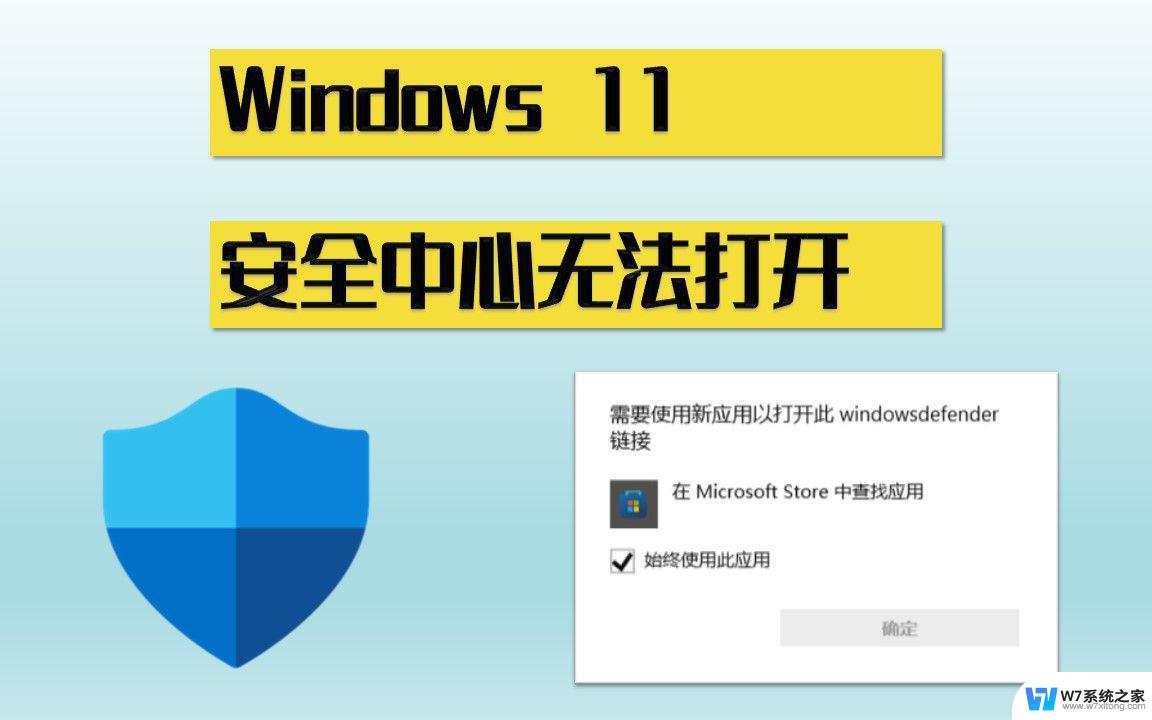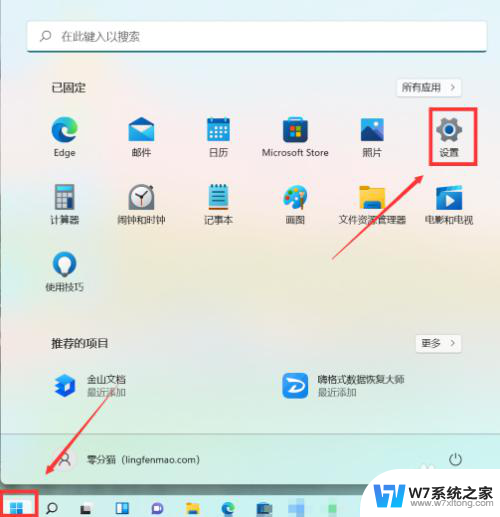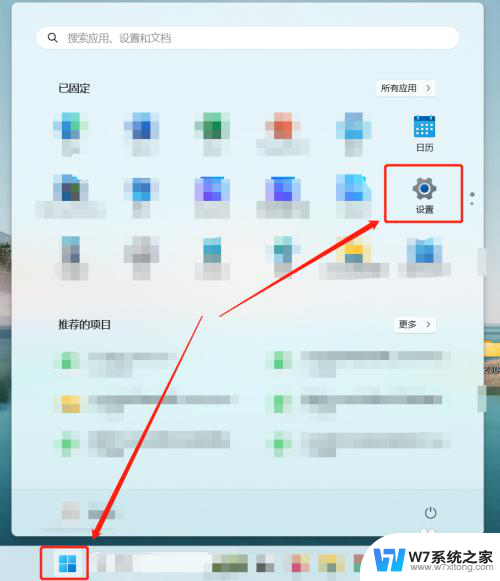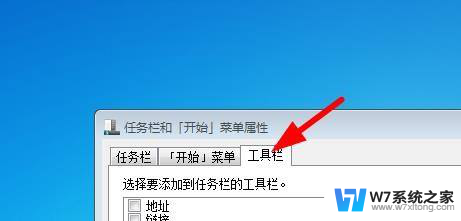怎么把win11图标的箭头去掉 Win11怎么取消桌面图标箭头显示
更新时间:2024-07-12 12:45:19作者:yang
Win11系统作为微软公司最新推出的操作系统版本,带来了许多新的功能和设计上的改进,其中取消桌面图标箭头显示是许多用户关注的问题之一。在Win11系统中,取消桌面图标箭头显示可以通过一些简单的操作来实现,让桌面更加简洁干净,提升用户体验。接下来我们就来详细介绍Win11如何取消桌面图标箭头显示。
方法如下:
1.首先按下快捷键“win+r”打开运行,输入代码:regedit。
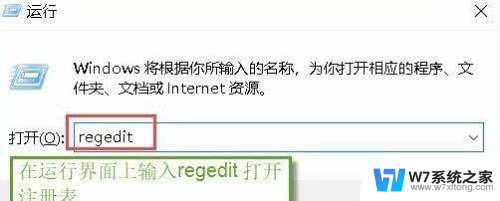
2.然后依次展开:HKEY_CLASSES_ROOT\lnkfile路径。
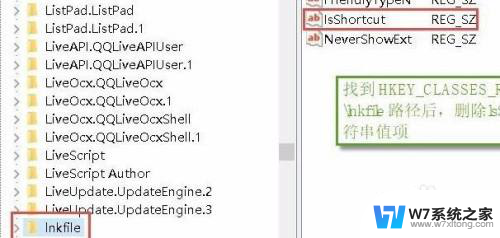
3.删除lsShortcut字符串值项即可。
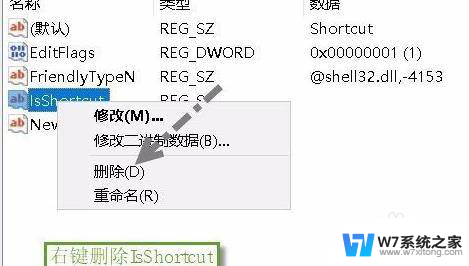
4.然后再找到HKEY_CLASSES_ROOT\piffile路径下相同的那个字符串值将其删除。
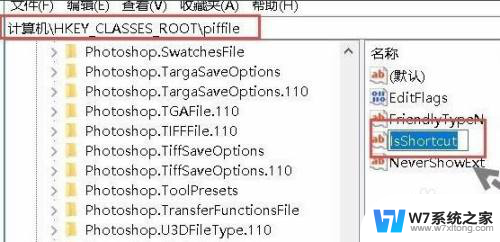
5.最后注销账户并重启,就可以将小箭头全部清理掉了。

以上就是如何去掉Win11图标箭头的全部内容,需要的用户可以按照以上步骤进行操作,希望对大家有所帮助。